最近、自分のメールアカウントで外部からアクセスを試みているという警告メールがマイクロソフトやヤフーから届くようになった。
どれも心当たりがない場合は無視してくださいという内容なので、誰かが自分のメールアカウントを利用して不正ログインを試みているということらしい。
他人のメールアカウントを使おうと思えばいくらでも使えてしまう仕組みなのは仕方ないので基本放置。
大切なメールアカウントは念のためパスワード変更で対処するようにしている。
そんな時、Amazonから以下のようなメールが届いた。

¥82,900の購入?!
一瞬焦った。
こんな買い物はした記憶がない。
心当たりが全く無いので内容を確かめてみようと思い、赤文字の文面に従い【注文の詳細の表示】をクリックしそうになった。
この時、天の声がした
そこクリックしてはいけない!
念のためメールの詳細を確認してみることにした。
すると、Amazonとは関係ない詐欺メールであることが判明した。
ワンクリックで発信元を確認する方法
見抜いた方法は至極簡単。
今回届いたメール、一見、Amazonから届くフォーマットと全く見分けがつかない。
【From】欄はAmazon.jpになっているのでAmazonからと思ってしまいがちだが、【From】欄はいくらでも改変が可能だ。
その下の項目【認証】欄の このメールの認証情報 をクリックしてみると、以下のような画面が表示される。

【PASS】欄がAmazonではなく、不明の名称の場合は誰かがAmazonになりすまして発信していることになる。
詐欺メール確定!!!
因みに、Amazonの場合はこのように表示されている。

※大手の通販サイト等であっても場合によっては空白だったりする。
そういう場合は念のため、本文右上の【詳細ヘッダー】をクリックすると、メールの見た目ではなく、詳細な中身を確認することができる。

英文字がたくさん表示されているが、赤枠で囲んだところを確認すると、Amazonとは全く違うアドレスが返信先として記載されている。
もし、【注文の詳細の表示】をクリックすると、返信先がAmazonではなく赤枠記載の宛先にこちらの情報が発信されてしまうことになる。
おそらく、クリック先はAmazonと見た目が全く同じ画面に設定されており、個人情報を入力するような画面になっているのだろう。
或いは、クリックした瞬間にPC内部の個人情報をゴッソリ持っていかれてしまうのかもしれない。
正規のAmazonから届くメールの場合は返信先としてこのように表示されている。

※因みに、この確認方法はパソコンからWEBメールを表示させた場合の方法だ。
iPhoneの標準メールアプリでは残念ながら確認する術がない。
対策としては、iPhoneのメールアプリは文章を読むだけにして本文のリンクはクリックせず、面倒でもネットショップの正規アプリ、或いはPCの画面から確認するようにしよう。
それでも、最近はメールを開いただけでPCがウィルスに感染してしまうような事例も報告されているようだが、このような初歩的な手段で悪巧みを試みている輩もまだまだ多いということだ。
メールの内容によっては焦ってしまい、つい、クリックしそうになってしまうが、焦ったときこそ一瞬深呼吸し、まずは詳細内容を確認するクセを付けておこう。
大前提として、ウィルス対策ソフトは必須!
ものすごく巧妙な仕掛けで攻撃をしてくる悪意者とはイタチごっこの日々だが、一般人ができることは限られている。
たとえ個人専用のPCであっても、一般的に認知されている対策ソフトはせめてもの保険としていれておこう。
無料のウィルスチェックソフトも出回っているが、ここはケチってはイケナイところ。
ウィルスチェックソフトを入れるとPCの動作が重くなったりするが、転ばぬ先の杖と割り切ることにしよう。














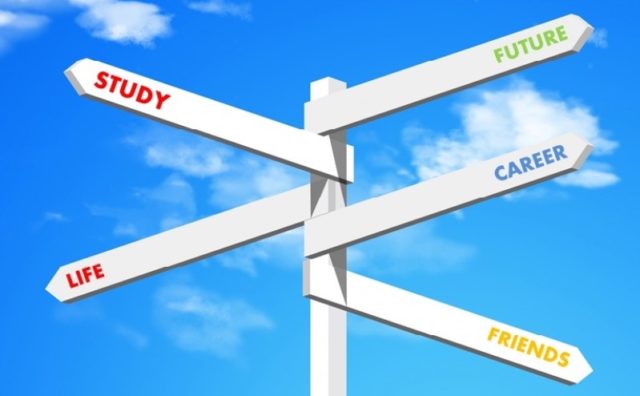

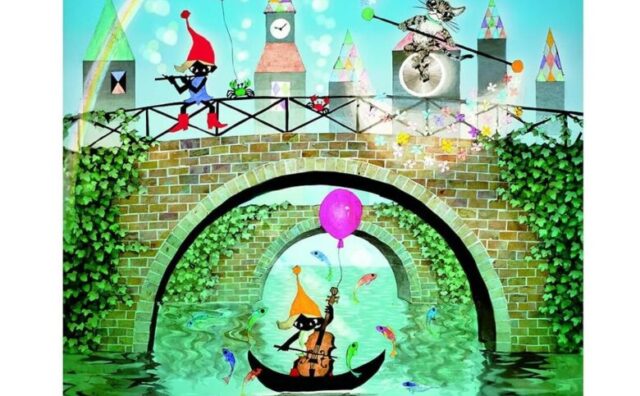




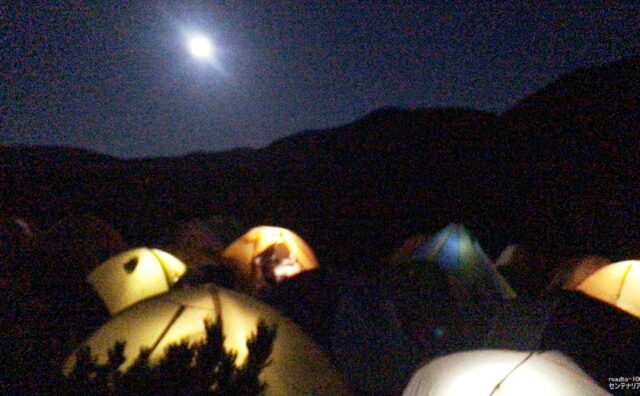









コメント